密码是您登录 WordPress.com 账户的密钥。无论您是否知道当前密码,本指南都将帮助您更改用于登录 WordPress.com 的密码。
如果您已经登录,并且想要更改密码,请执行以下步骤:
- 在 https://wordpress.com/me 上访问您的个人资料。
- 点击左侧的“安全性”。
- 点击“密码”选项。
- 在文本框中输入您的新密码,或点击“生成强密码”按钮,创建一个强安全性随机密码。(别担心,我们不会保存这些内容,也无法看到具体的密码信息。)

- 然后,点击“保存密码”按钮,更新您的密码。
对于在线账户的安全性而言,最薄弱的环节往往是您的密码。虽然我们竭尽全力为您的账户提供安全保护,但如果其他人知道您的密码,而您尚未启用两步验证,他们就能访问您的帐户并对您的网站进行更改。
为防止这种情况发生,请创建难以猜测或破解的强密码。请阅读以下提示,并仔细检查自己的密码。如果您感觉自己的密码不够安全,我们强烈建议您更改密码。
- 不要重复使用同一密码。许多热门网站的系统无法为您的密码提供足够的安全保护,黑客经常会入侵这些网站,可以访问数以亿计的帐户。如果您在多个站点中重复使用同一密码,则入侵其中一个站点的黑客就也可以登录您在其他站点上的帐户。您至少要确保在所有存储财务或其他敏感数据的站点,或存储可能会损害您声誉的内容的站点上使用唯一密码。
- 确保您的电子邮件也使用强密码。在 WordPress.com 等许多在线服务中,电子邮件地址就是您的身份标识。如果恶意用户获得了您的电子邮件的访问权,他们就可以轻松重置您的密码并登录您的帐户。
- 不要共享您的密码。即使您信任对方也不可以,因为攻击者可能会在传输过程中拦截或窃听,或入侵共享对象的计算机。如果您怀疑其他人知道了您的密码,请立即更改密码。
- 不要通过电子邮件将您的密码发送给任何人。电子邮件很少加密,因此攻击者更容易读取其中的内容。WordPress.com 工作人员绝不会向您索要密码。如果您必须共享密码,请使用 pwpush.com 等安全传输方式,并将链接设置为查看后即失效。
- 不要在 Web 浏览器中保存您的密码。这些浏览器通常无法安全地存储密码,因此请改用密码管理器。有关更多信息,请参阅上面的密码管理器板块。
- 不要在公共计算机上保存密码或使用“记住我”选项。如果您这么做了,下一个使用这台计算机的人就可以访问您的帐户。此外,请在使用完后注销或关闭浏览器。
- 不要写下您的密码。如果您在某个地方写下了密码,而其他人可能会找到,那这便不安全。请将密码存储在密码管理器中,以便对其进行加密。以安全的方式存储不可恢复的密码(比如密码管理器或操作系统帐户的主密码),则属于此规则的例外情况。保护它们的一个好方法是保存在保险柜中,或锁在保险箱里。
您可以通过多种方法生成强密码,但密码管理器和口令是最佳选择。请选择适合您的方法,然后阅读下文中的相应板块,了解如何进行设置:
密码管理器是安装在计算机或移动设备上的一款软件应用程序,可以生成强密码,并将其存储在安全的数据库中。您使用单一口令即可访问该数据库,然后管理器会自动在网站的登录表单中为您输入用户名和密码。如果您只需记住一个密码,您就可以将其设置为随机且难以猜测。
您再也不必担心如何选择安全密码,如何记住密码,或如何输入密码。这是目前最简单、最安全的方法,我们强烈建议您采用这种方法。
您可以从多款密码管理器应用程序中选择自己想用的一款,将其安装到您的计算机上。以下是一般步骤,但您不妨查看所选应用程序的文档来了解更多详情。
- 选择一款密码管理器。一些常用的密码管理器包括:
- 1Password(闭源、商用)
- 将其安装到您的计算机上。
- 为您使用的 Web 浏览器安装任意扩展程序或插件。
- 创建强安全性主密码以打开密码数据库。请参阅本指南的“口令”板块,获取操作建议。
- (可选)写下主密码,将其保存在一个安全位置,比如保险柜或保险箱。务必对主密码进行备份,以防您忘记。
密码管理器设置好后,您就可以生成强密码了。找到密码管理器的内置密码生成工具,对其进行配置以创建 30-50 个混合了大写字母、小写字母、数字和符号的随机字符。
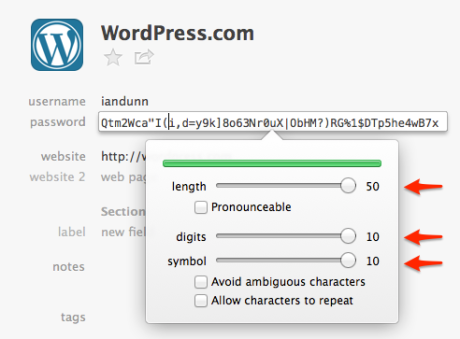
您最终应该会获得如下所示的密码:N9}>K!A8$6a23jk%sdf23)4Q[uRa~ds{234]sa+f423@。
这看起来可能有点吓人,但请注意,您不需要记住或输入这个密码;您的密码管理器会自动为您处理。
口令与密码类似,只不过它是由一组随机(而非一个)字词组成。例如:copy indicate trap bright。
因为密码长度是决定密码安全程度的主要因素之一,所以口令要比传统密码安全得多。同时,口令也更容易记住和输入。
口令的安全性不敌密码管理器生成的密码,但它们仍然是您不想使用密码管理器时的上好之选。口令也是为密码管理器或操作系统帐户生成主密码的最佳方式,因为密码管理器无法自动填充这类密码。
创建口令需遵循与创建传统密码类似的规则,但它不需要那么复杂,因为词组的长度足以确保安全性,并不会太过简单。
- 随机选取 4 个字词。如果您愿意,可以使用 xkcd Passphrase Generator 生成口令,但最好使用您自己编造的口令。
- 您也可以根据需要在字词之间添加空格。
此时,您应该得到如下所示的内容:copy direct trap bright
您可以就此结束,使用所生成的口令,也可以按照以下步骤提高口令的安全程度:
- 将几个字母设置成大写形式。
- 添加几个数字和符号。
应用这些规则后,口令将如下所示:Copy indicate 48 Trap (#) bright
应避免的事项:
- 请勿按照可预测的模式排布单词,或组成正确的句子,这很容易猜到。
- 不要使用歌词、引文或任何已发布的内容。攻击者拥有大量已发布作品的数据库,可用来构建可能的密码。
- 不要使用任何个人信息。即使是字母和数字的组合也不行,认识您的人或在网上研究您的人可以借助这些信息轻松猜出密码。
确保密码的安全性并牢记密码,这点非常重要,但在有些时候,您可能会忘记您的密码。如果您忘记了密码并且需要进行重置,请执行以下步骤:
- 访问 WordPress.com,然后点击“登录”按钮。
- 尝试使用您可能使用过的电子邮件地址、用户名和密码的任何可能组合进行登录。
- 如果您无法成功登录,请点击屏幕底部的“忘记密码?”链接。您也可以点击此链接,直接访问“忘记密码”页面。
- 在文本框中输入您的 WordPress.com 用户名或电子邮件地址,然后点击“获取新密码”按钮:
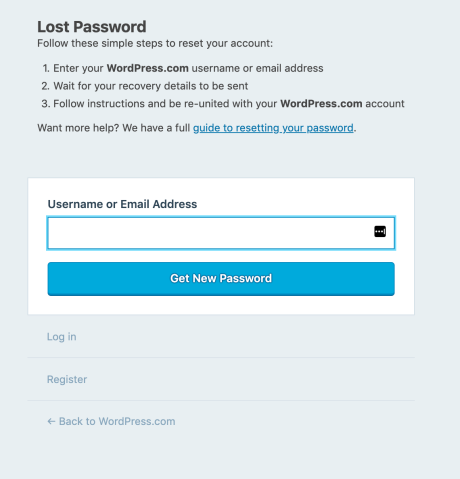
- 稍后我们将向您帐户的电子邮件地址发送一封电子邮件,并向您的恢复短信号码(如果您指定了号码)发送一条短信:
- 请检查您的电子邮件收件箱,然后点击“重置密码”按钮,为您的帐户创建新密码:
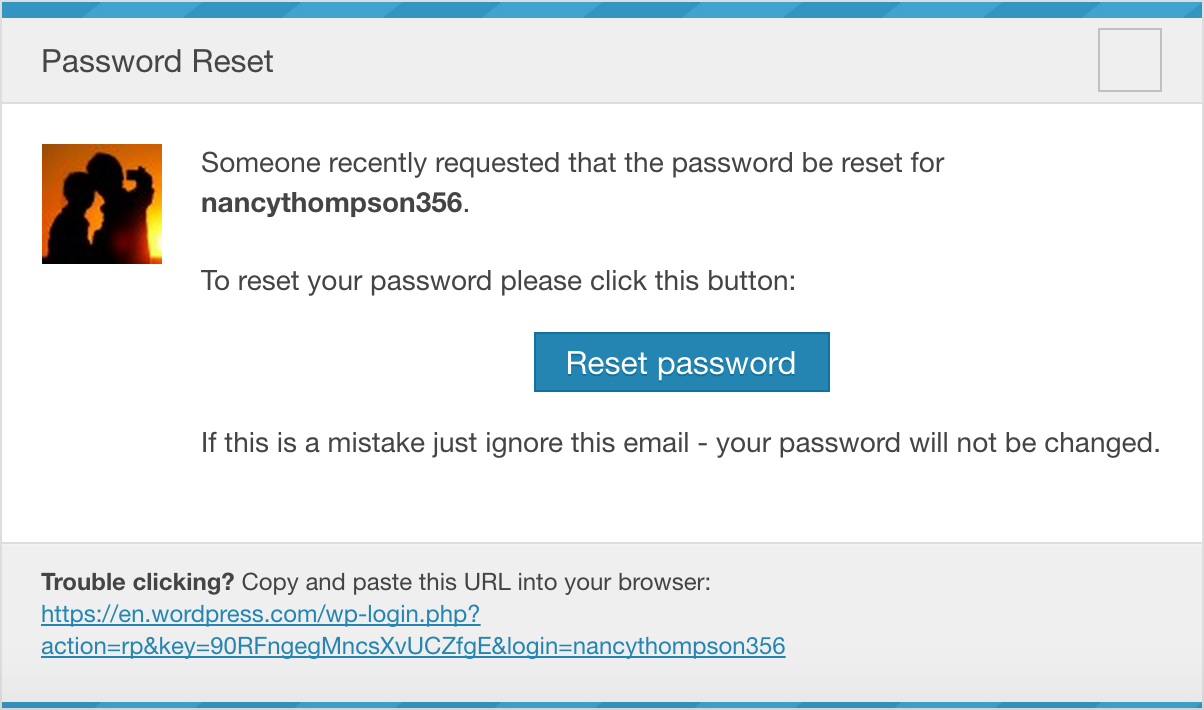
- 如果您提供了短信恢复号码,请查看您的手机是否有收到一条带 WordPress.com 代码的短信。在 WordPress.com 上输入此代码,然后根据系统提示为您的帐户创建新密码。
- 请检查您的电子邮件收件箱,然后点击“重置密码”按钮,为您的帐户创建新密码:
- 现在,您可以使用新密码登录您的帐户。
如果您仍然无法登录,请访问我们的帐户恢复指南,了解您可以采取以恢复帐户访问权限的步骤。
我们提供登录链接,您无需输入密码,即可简便且安全地登录 WordPress.com:
- 访问 WordPress.com,然后点击“登录”按钮。
- 向下滚动,然后点击“通过电子邮件向我发送登录链接”选项。
- 在出现的文本框中输入您的电子邮件地址或帐户用户名。
- 点击“获取链接”按钮。
- 稍等片刻后,您的收件箱中就会收到一封电子邮件,内含一个可点击的免密码登录链接。
- 点击该链接即可登录您的 WordPress.com 帐户。

您可以在每次完成工作后注销您的帐户,从而保护您的 WordPress.com 帐户的安全。如需注销您的 WordPress.com 账户:
- 在 https://wordpress.com/me 上访问您的个人资料。
- 点击“注销”按钮:
